ACD – Skillbasiert
Einleitung
Direktes Anwählen einer ACD Skill-Gruppe
Mit diesem Modul legen Sie eine ausgewählte Rufnummer direkt auf eine in der ACD angelegte Skill-Gruppe, die Sie hier auswählen können und machen diese Skill-Gruppe damit von außen direkt erreichbar – alternativ können Sie auch auf die gesamte ACD routen. Zusätzliche Einstellungen wie Priorität der Rufnummer, Öffnungszeiten und das Verhalten außerhalb der Öffnungszeiten geben zusätzliche Kontrolle über den Ablauf.
Moduleinrichtung
Einstellungen
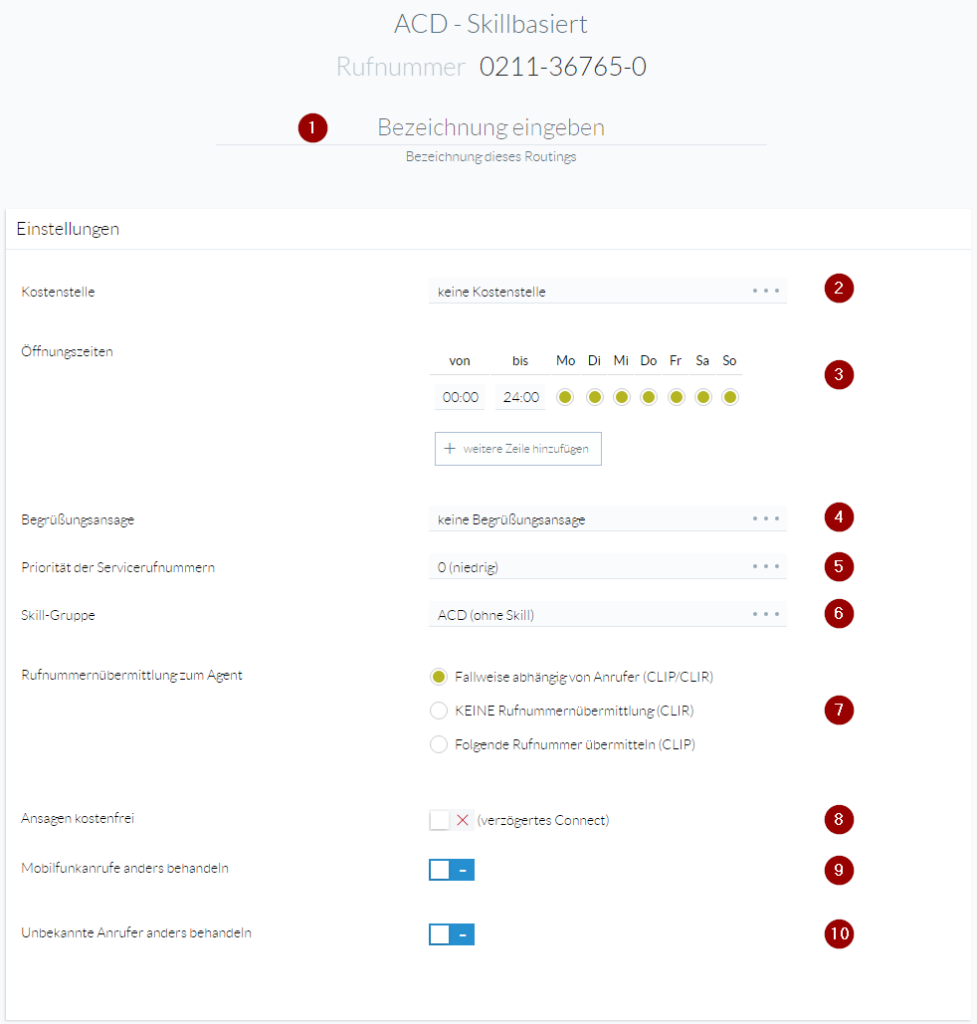
1. Bezeichnung
Es kann eine frei definierbare Bezeichnung eingegeben werden. Diese Bezeichnung wird z. B. in Routings und Statistiken angezeigt und sorgt damit für Übersichtlichkeit.
2. Kostenstelle
Es kann eine zuvor angelegte Kostenstelle ausgewählt werden.
Die Kostenstellen dienen der späteren Auswertung. Mit Hilfe von Kostenstellen lassen sich Gespräche beliebigen Kostenstellen zuordnen, die z. B. in Statistiken ausgewertet oder in der monatlichen Abrechnung separat aufgeführt werden können.
3. Öffnungszeiten
Hier haben Sie die Möglichkeit Ihre Öffnungszeiten zu definieren. Die Ziele werden ausschließlich innerhalb des definierten Zeitraumes angesteuert.
Das Routing für Anrufe außerhalb der hier definierten Zeiten können Sie weiter unten in dem Bereich „Verhalten außerhalb der Zeitspanne“ festlegen.
4. Begrüßungsansage
Dem Anrufer kann zur Begrüßung eine Ansage (oder beliebige Audiodatei) abgespielt werden. Nachdem die Ansage in voller Länge abgespielt wurde, wird die Verbindung zum Ziel aufgebaut.
Halten Sie diese Ansage möglichst kurz, um unnötige Wartezeiten für den Anrufer zu vermeiden.
5. Priorität der Servicerufnummer
Werden mehrere Rufnummern von derselben Skill-Gruppe bedient, können für die einzelnen Rufnummern Prioritäten festgelegt werden. Anrufe, die über eine höher priorisierte Rufnummer eingehen, werden vorrangig an die Agenten weitergeleitet.
6. Skill-Gruppe
Es kann eine beliebige Skill-Gruppe definiert werden. Ist “ACD (ohne Skill)” ausgewählt, werden die Anrufe an alle verfügbaren Agenten, unabhängig von der jeweiligen Skill-Gruppe, weitergeleitet.
7. Rufnummernübermittlung zum Agent
Dem Agent können verschiedene Rufnummerninformationen angezeigt werden:
- „Fallweise abhängig von Anrufer (CLIP/CLIR)“: Je nach Einstellung des Anrufers wird seine Rufnummer übermittelt oder nicht.
- „KEINE Rufnummernübermittlung (CLIR)“: Das Ziel sieht keine Rufnummer des Anrufers.
- „Folgende Rufnummer übermitteln (CLIP)“: Es kann eine beliebige Rufnummer hinterlegt und dem Ziel bei einem eingehenden Anruf angezeigt werden.
Weitere Informationen zur Rufnummernübermittlung finden Sie hier.
8. Ansagen kostenfrei
Ansagen können ohne Gesprächsannahme im verzögerten Connect abgespielt werden.
Diese Funktion wird bei kostenpflichtigen Servicerufnummern (0180, 0900) verwendet, um zum Beispiel eine Begrüßungsansage und Wartemusik für den Anrufer kostenfrei abspielen zu können.
9. Mobilfunkanrufe anders behandeln
Anrufer aus dem Mobilfunknetz können anders behandelt werden als Festnetzanrufer. Im Routing hinterlegte Ansagen und Einstellungen werden außer Kraft gesetzt, es greifen direkt die Sondereinstellungen für Mobilfunkanrufer.
Beispiel: Bei 0800-Rufnummern verursachen Anrufe aus dem Mobilfunknetz für den Rufnummernbetreiber höhere Kosten. Deshalb können diese bspw. direkt abgewiesen oder anders behandelt werden.
10. Unbekannte Anrufer anders behandeln
Anrufer mit unterdrückter Rufnummernübermittlung können anders behandelt werden, als Anrufer mit übermittelter Rufnummer. Im Routing hinterlegte Ansagen und Einstellungen werden außer Kraft gesetzt, es greifen direkt die Sondereinstellungen für unbekannte Anrufer.
Beispiel: Bei einem automatischen telefonischen Gewinnspiel werden Anrufer ohne Rufnummernübermittlung um die Eingabe Ihrer Rufnummer gebeten, so dass auch diese über ihren möglichen Gewinn telefonisch benachrichtigt werden können.
Verhalten außerhalb der Zeitspanne
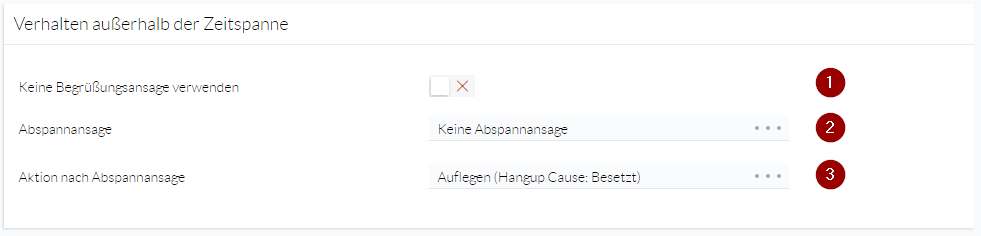
1. Keine Begrüßungsansage verwenden
Bei Aktivierung wird die oben hinterlegte Begrüßungsansage nicht abgespielt. Stattdessen wird direkt die hier hinterlegte Abspannansage verwendet und die Aktion ausgeführt.
2. Abspannansage
Die Abspannansage wird in voller Länge abgespielt.
3. Aktion nach Abspannansage
Der Anrufer kann nach der Abspannansage auf eine Mailbox oder einen beliebigen Routingpunkt weitergeleitet werden oder der Anruf wird beendet.
Eigene Ansagen/Audiodateien werden hochgeladen unter: „Verwaltung“ > „Ansagen“ > „Ansagen hochladen“
Weitere Details zu diesem Thema finden Sie hier.